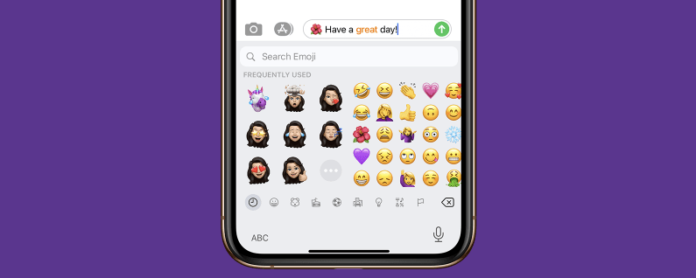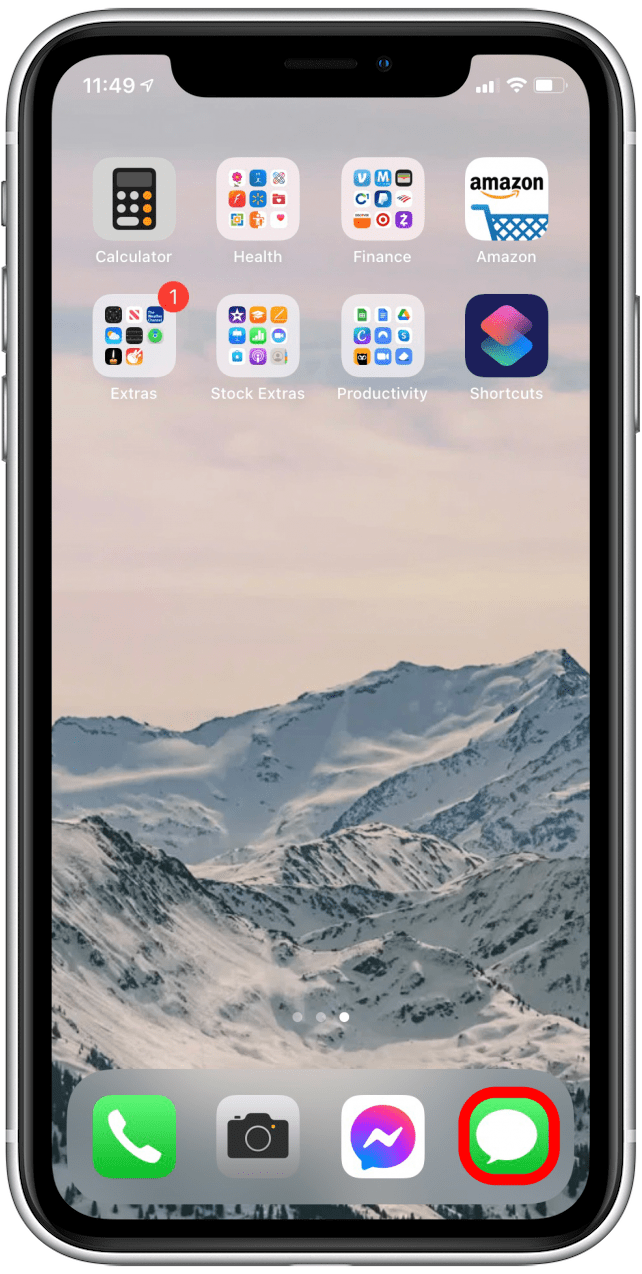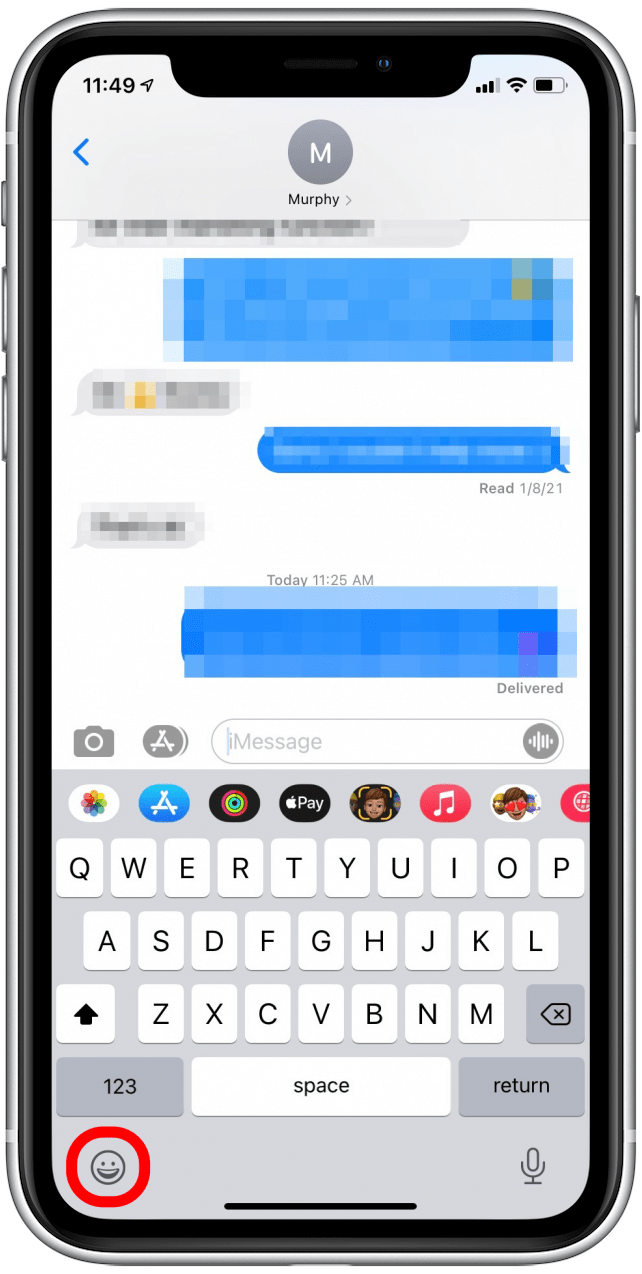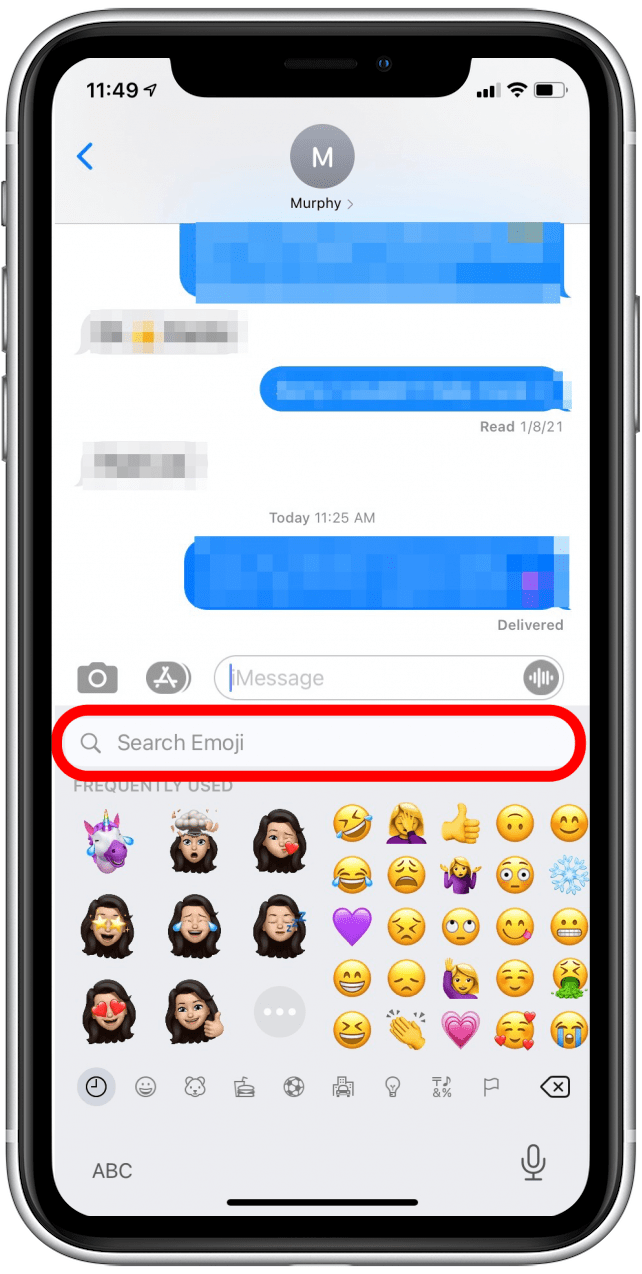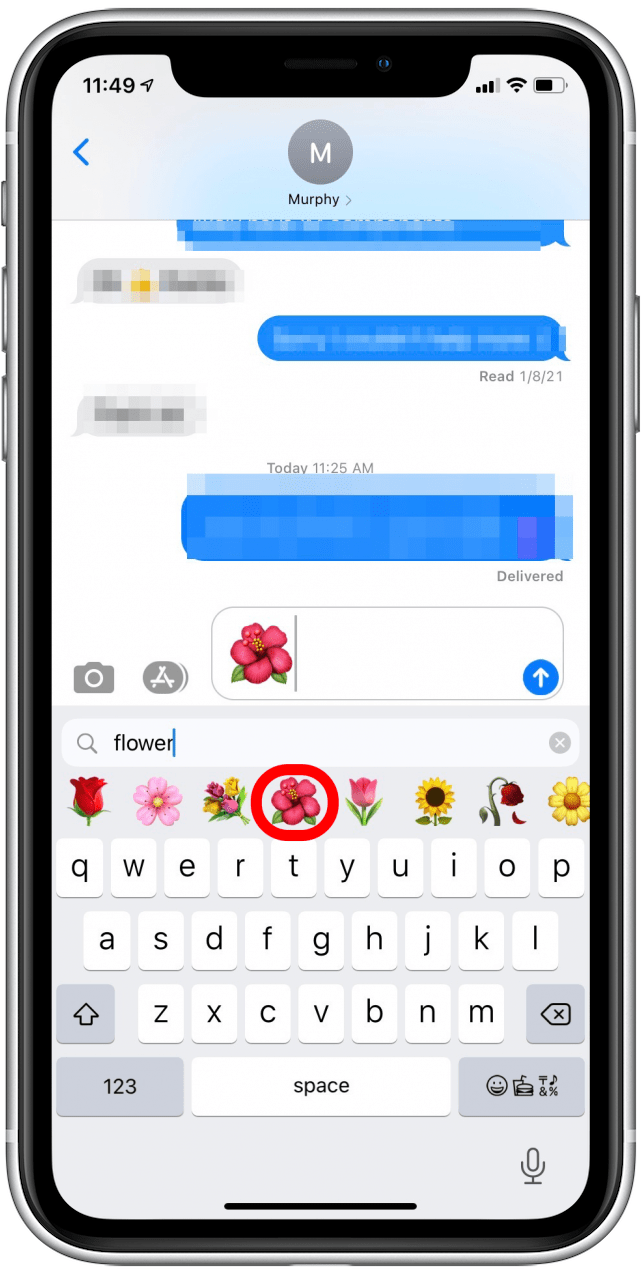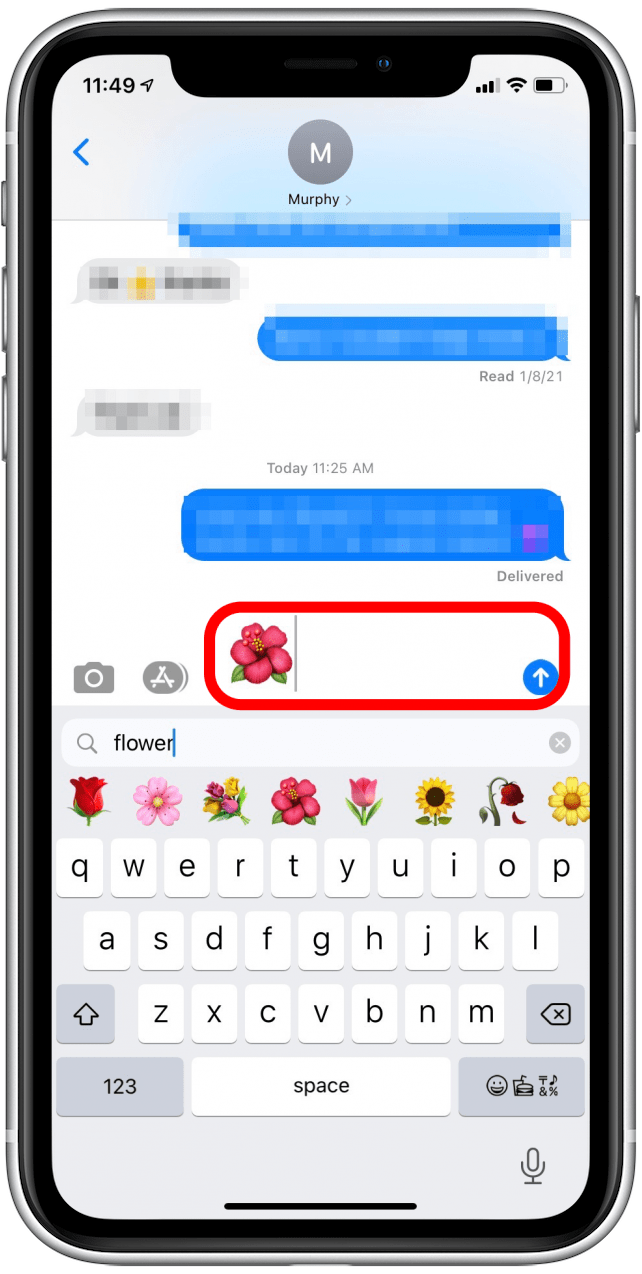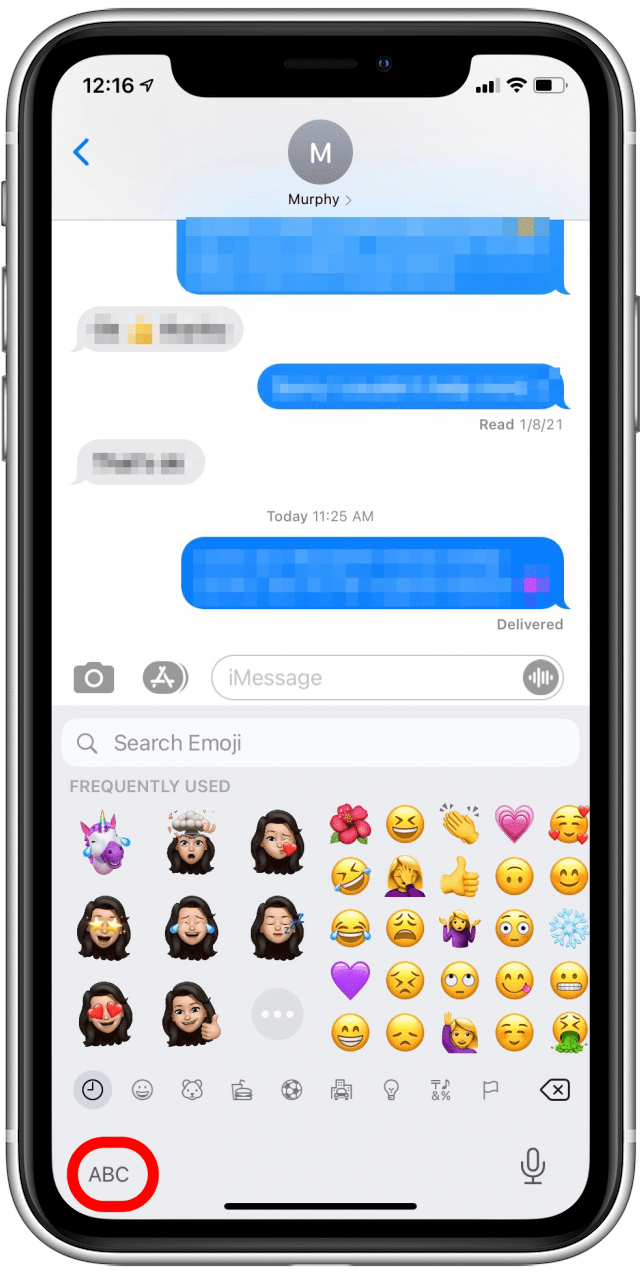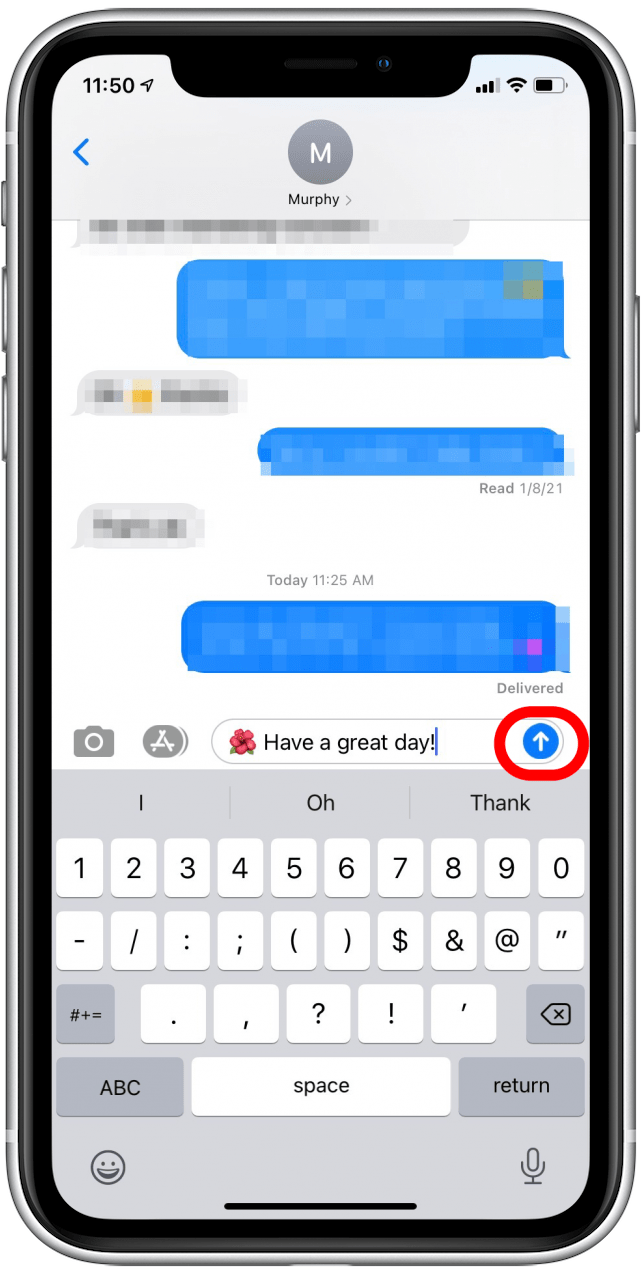El teclado emoji se ha convertido en otra forma de comunicarnos usando nuestros dispositivos móviles. Hay un emoji para cada objeto, emoción, bandera e incluso comida. Saber cómo navegar por el teclado emoji y sus funciones de búsqueda es una parte importante para usar tu iPhone de manera efectiva, ¡especialmente si tu teclado emoji se atasca en medio del texto! Te mostraremos algunos consejos para volver a hacer las cosas bien. En este artículo, lo ayudaremos a buscar el emoji correcto, salir del teclado emoji y volver a su teclado de texto.
Salta a:
- ¿Por qué mi teclado emoji se atasca?
- Cómo volver al teclado de texto desde el teclado Emoji
¿Por qué mi teclado emoji está atascado?
Supongamos que intenta enviarle a su tía un emoji de una flor en la aplicación Mensajes. Busca el emoji de flor en la barra de búsqueda de emoji en lugar de deslizar el dedo por las columnas y columnas de opciones. Luego, selecciona el emoji de la flor, que ahora se muestra en su texto. Ahora continúas escribiendo el resto del texto a tu amada tía. Sin embargo, cuando escribe, sigue escribiendo en la barra de búsqueda de emoji, no en la barra de mensajes de texto. Estás atascado y tu tía espera pacientemente recibir su mensaje de texto. Afortunadamente, este problema se puede resolver fácilmente al comprender cómo navegar por el teclado emoji y la barra de búsqueda.
Relacionado: Cómo encontrar rápidamente el emoji adecuado para sus mensajes de iPhone
Cómo volver al teclado de texto desde el teclado Emoji
A continuación, le indicamos cómo buscar un emoji, agregarlo a un texto y volver al teclado de texto con unos simples pasos:
- Abre la aplicación Mensajes y comienza a redactar un mensaje de texto.
- Para buscar un emoji, seleccione el icono de emoji en la esquina inferior izquierda debajo del teclado.


- Toca la barra de búsqueda de emojis .
- Busque el emoji que está buscando escribiendo un término de búsqueda, como «flor».
- Toque un emoji que aparece debajo de la barra de búsqueda para insertar el emoji en su texto.


- Para volver al teclado de texto, vuelva a tocar el mensaje de texto, arriba de la barra de búsqueda de emojis.
- En algunos casos, es posible que esto no funcione y simplemente toque el icono de globo terráqueo o el icono ABC en la esquina inferior izquierda y volverá al teclado de texto.


- La barra de búsqueda de emojis debería desaparecer y el cursor parpadeará en el mensaje de texto, listo para que continúe escribiendo.
- Termine de redactar su texto y envíelo cuando esté listo.

Esta solución es simple, ¡pero muchas personas se han confundido con la barra de búsqueda del teclado emoji! Esperamos que esto ayude a que sus pruebas y el uso de emoji sean mucho más fáciles en el futuro.